5 Виправлена помилка Netflix Proxy Detected
Різне / / July 09, 2022

Netflix надає величезний список фільмів і веб-серіалів, які ви можете переглянути у своїй системі. Однак існує також багато кодів помилок, з якими ви можете зіткнутися під час використання Netflix. Ви можете зіткнутися з помилками проксі Netflix у вашій системі. Серед типових помилок, з якими ви можете зіткнутися, є помилка Netflix F7111-1331, помилка проксі Netflix m7111-5059 і помилка Netflix F7111-5033. Ми пропонуємо вам корисний посібник із усунення виявлення Netflix Proxy у Windows 10. Отже, продовжуйте читати!
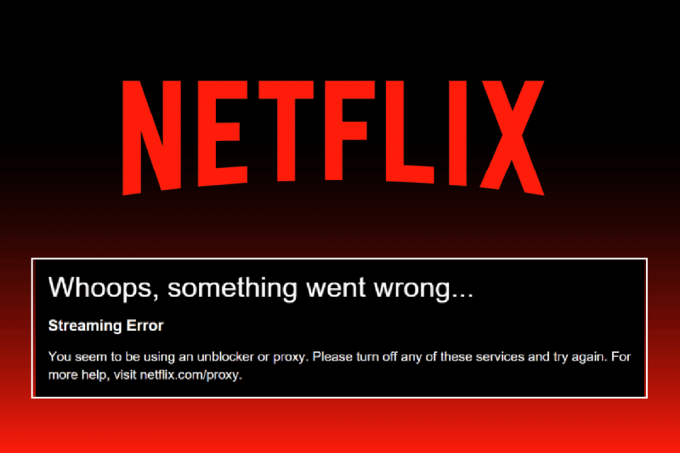
Зміст
- Виправлення помилки виявлення проксі Netflix
- Спосіб 1: Основні методи усунення несправностей
- Спосіб 2. Змініть налаштування VPN
- Спосіб 3: видаліть файли cookie Netflix
- Спосіб 4. Використовуйте підключення IPv6 замість IPv4.
- Спосіб 5: Вимкніть батьківський контроль
Виправлення помилки виявлення проксі Netflix
Основною причиною помилки Netflix Proxy є ваш сервер VPN. Якщо ви використовуєте певний VPN, який не може обійти заблокований проксі, ви можете зіткнутися з згаданою помилкою. Тут ми перерахували всі можливі методи усунення несправностей для вирішення перерахованих вище помилок проксі Netflix.
Спосіб 1: Основні методи усунення несправностей
Дотримуйтеся наведених основних методів усунення несправностей, щоб виправити помилку Netflix код F7111.
Спосіб 1A: Перезапустіть маршрутизатор
1. Знайди Кнопка живлення на задній панелі маршрутизатора.
2. Натисніть кнопку один раз, щоб Вимкни.

3. тепер, відключитиКабель живлення роутера і зачекайте, поки конденсатори повністю вичерпають напругу.
4. Потім, повторно підключитисякабель живлення і ввімкніть його через хвилину.
5. Зачекайте, доки мережеве з’єднання буде відновлено спробуйте ввійти знову.
Спосіб 1B: скидання налаштувань мережі
Ви можете скинути налаштування мережі на своєму ПК, щоб виправити будь-які помилки, пов’язані з мережею. Прочитайте наш посібник далі як скинути налаштування мережі у Windows 10 тут.

Спосіб 1C: Вивільнення та оновлення IP-адреси
Виконайте такі дії, щоб звільнити та оновити IP-адресу та виправити код помилки Netflix F7111:
1. Вдарити Ключ Windows, вид Командний рядокі натисніть Запустити від імені адміністратора.

2. Дотримуйтесь нашого посібника очистити або скинути кеш DNS.

3. Потім введіть ipconfig /випуск команду та натисніть Введітьключ.

4. Тепер введіть ipconfig/renew команда і удар Введіть ключ щоб оновити свою IP-адресу.

Читайте також:Виправте код помилки Netflix UI3012
Спосіб 1D: повторно увійдіть до Netflix
1. Йти до Веб-сторінка Netflix і натисніть на Вийти з аккаунта у верхньому правому куті, як показано.
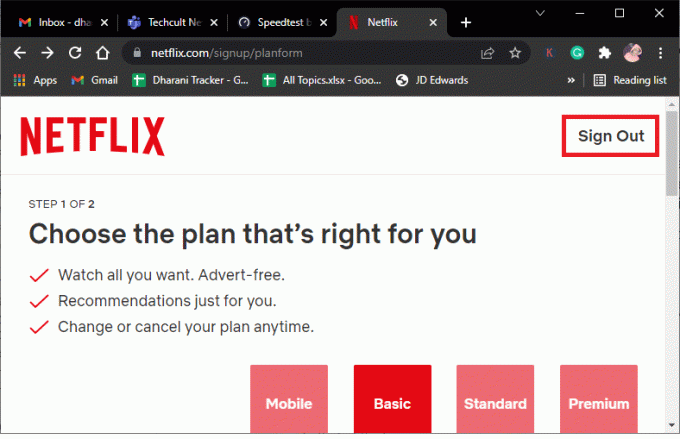
2. Зачекайте 30 секунд і перезавантажте ПК.
3. Далі відвідайте Веб-сторінка Netflix у веб-браузері та натисніть Увійти.
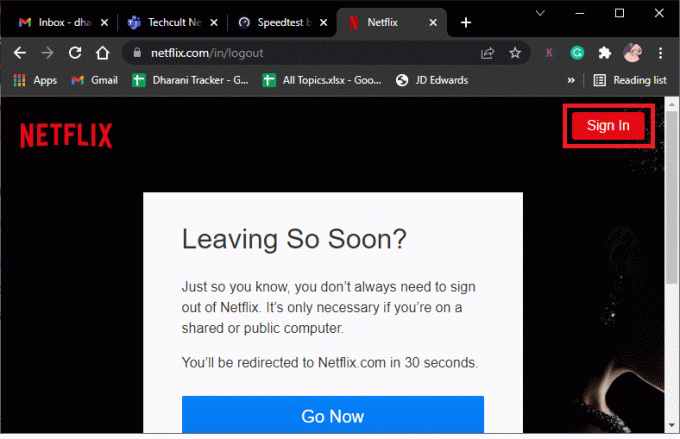
4. Введіть свій Логіноблікові дані і увійдіть до свого облікового запису. Перевірте, чи виправлено помилку проксі Netflix m7111-5059.
Спосіб 2. Змініть налаштування VPN
Нижче наведено кроки для зміни налаштувань VPN і проксі-сервера в Windows 10, щоб виправити виявлену помилку Netflix Proxy:
1. Вдарити Ключ Windows і тип налаштування VPN у рядку пошуку, а потім натисніть ВІДЧИНЕНО.
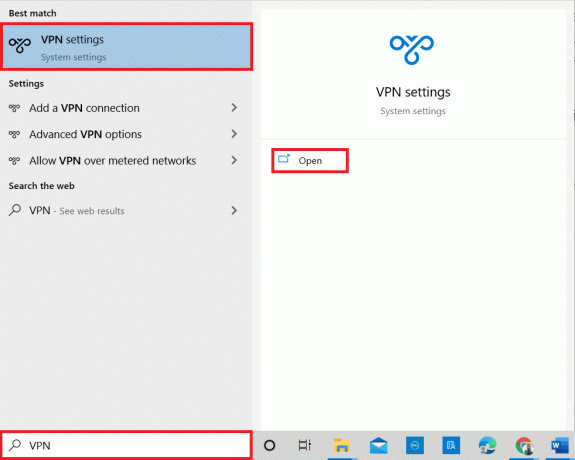
2. Тут виберіть підключений VPN і натисніть на Відключити варіант.

3. Тепер закрийте всі запущені програми та перезавантажте ПК.
4. Потім відкрийте налаштування VPN знову та натисніть на Підключитися варіант, як показано нижче.

5. Нарешті запустіть Netflix і перевірте, чи помилку виправлено.
6. Якщо ні, дотримуйтесь нашого посібника вимкнути VPN і проксі в Windows 10.

Читайте також:Як виправити код помилки Netflix M7111-1101
Спосіб 3: видаліть файли cookie Netflix
Видалення файлів cookie Netflix із веб-браузера — чудовий проксі-сервер Netflix, виявлена помилка. Ви можете зробити те саме наступним чином:
1. Йти до Netflix очищає файли cookie веб-сторінку у вашому браузері.
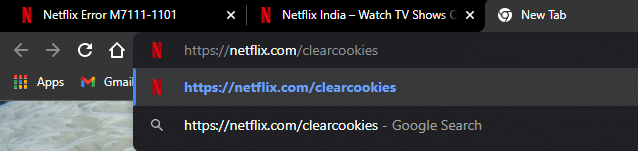
2. Усі файли cookie буде видалено із сайту. Тепер натисніть на Увійти і увійдіть зі своїми обліковими даними.

Спосіб 4. Використовуйте підключення IPv6 замість IPv4
Нижче наведено кроки щодо використання підключення Інтернет-протоколу версії 6 (IPv6) замість IPv4, щоб виправити помилку проксі Netflix m7111-5059:
1. Натисніть Ключ Windows, вид Панель управління і натисніть на ВІДЧИНЕНО.

2. встановити Переглянути за > Категорія і натисніть на Перегляньте стан мережі та завдання.

3. Натисніть на Змінити налаштування адаптера на лівій бічній панелі.

4. Далі клацніть правою кнопкою миші на своєму поточне активне підключення до Інтернету і виберіть Властивості, як показано нижче.

5. Тут внесіть такі зміни:
- зніміть позначку Інтернет-протокол версії 4 (TCP/IPv4)
- поставте позначку Інтернет-протокол версії 6 (TCP/IPv6)

6. Тепер двічі клацніть Інтернет-протокол версії 6 (TCP/IPv6) можливість відкрити Властивості вікно.
7. Далі перевірте параметри під назвою
- Отримайте IP-адресу автоматично і
- Використовуйте наступні адреси DNS-серверів, як показано на малюнку нижче.
7A. Для Бажаний сервер DNS, введіть публічну DNS-адресу Google як: 8.8.8.8
7B. І в Альтернативний DNS-сервер, введіть інший публічний DNS Google як: 8.8.4.4
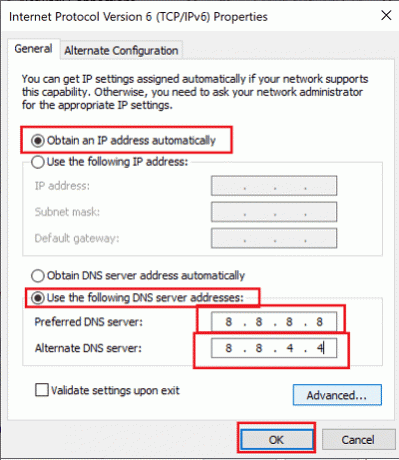
8. Нарешті натисніть на в порядку щоб зберегти зміни та перезавантажте ПК з Windows 10.
Читайте також:Як змінити якість відео Netflix на комп’ютері
Спосіб 5: Вимкніть батьківський контроль
Якщо ви зіткнулися з помилкою Netflix F7111-5033, це може бути через функцію батьківського контролю. Ось кроки, щоб вимкнути батьківський контроль або змінити рейтинг зрілості, щоб вирішити цю проблему.
1. Перейдіть до Веб-сторінка Netflix і Увійти на ваш рахунок, як зазвичай.

2. Потім натисніть на Обліковий запис і виберіть твій профіль.
3. Під ПРОФІЛЬ ТА БАТЬКІВСЬКИЙ КОНТРОЛЬ натисніть стрілку розкривного меню для Усі рейтинги зрілості.
4. Потім натисніть на Зміна варіант для Обмеження перегляду.
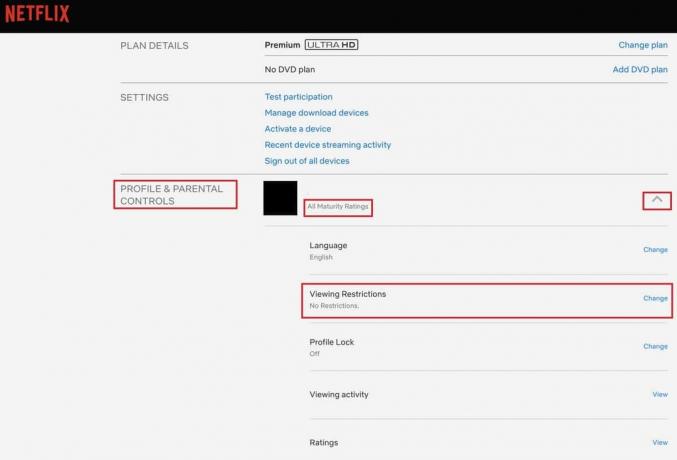
5. Введіть ваш Облікові дані для входу підтвердити.
6A. Тепер за потреби виберіть рейтинг зрілості для свого профілю.
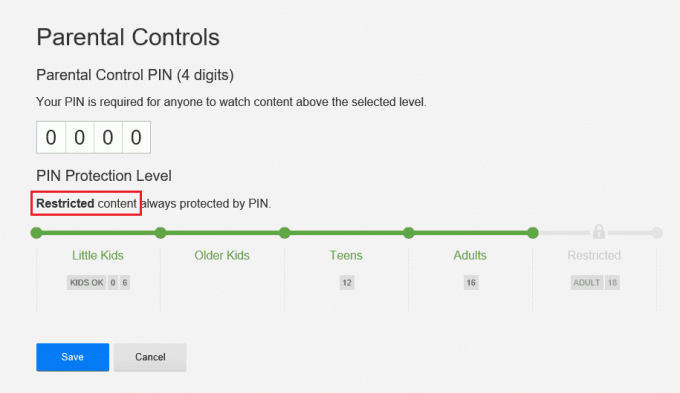
6B. Або вимкніть усі обмеження, як показано.
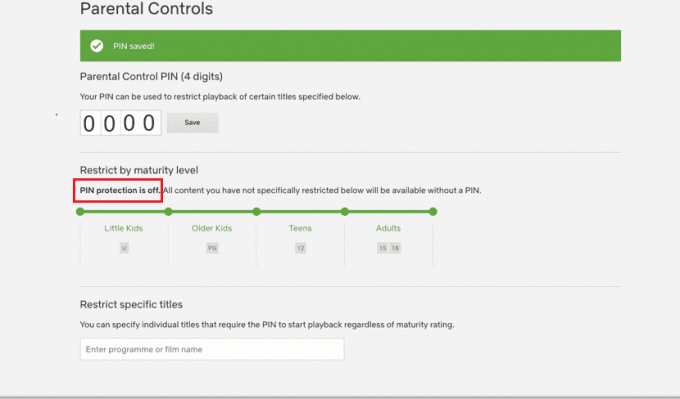
7. Нарешті натисніть на зберегти і насолоджуйтесь безперервним потоковим передаванням.
Часті запитання (FAQ)
Q1. Чому ви зіткнулися з помилкою Netflix F7111-1331?
ВідповідьВикористання закладки у веб-браузері, щоб відкрити сторінку Netflix, може викликати цю помилку. Отже, вам слід ввести URL-адресу офіційного веб-сайту Netflix, тобто www.netflix.com піти до Веб-сторінка Netflix тут.
Q1. Чому ви стикаєтеся з помилкою Netflix F7111-5033?
Відповідь Якщо ваш профіль Netflix встановлено нижче необхідного рівня зрілості, ви можете зіткнутися з кодом помилки F7111-5033. Ви можете налаштувати Батьківський контроль на Netflix, щоб вирішити цю проблему.
Рекомендовано:
- Виправте помилку Call of Duty Warzone Dev 6635 у Windows 10
- Як екранізувати Netflix на Discord
- Виправте помилку режиму анонімного перегляду на Netflix
- Виправте несинхронізацію аудіо-відео Netflix на ПК з Windows 10
Ми сподіваємося, що ця стаття була корисною для вивчення Виправлено коди помилок проксі Netflix. Залиште свої коментарі у полі нижче та повідомте нам, що ви хочете дізнатися далі.



